4+ strumenti gratuiti per effettuare connessioni remote da Mac a PC Windows
Quando mi è stato chiesto di aggiornare il nostro articolo del 2010 sulla connessione remota a un PC da un Mac , ho pensato che sarebbe stato un compito abbastanza semplice. Tuttavia, da quando è stato scritto quell'articolo, Microsoft ha abbandonato il supporto per il software Connessione desktop remoto(Remote Desktop Connection) per Mac(Macs) . Sebbene ci siano resoconti aneddotici sul suo funzionamento su OS X Lion , sicuramente non funzionerà su OS X Mountain Lion , l'ultima versione di OS X. (OS X)Quindi sono andato alla ricerca di nuove opzioni gratuite e anche questo si è rivelato non un compito semplice. Ecco i migliori strumenti gratuiti per la connessione remota dal tuo Mac a Windows 7 o Windows 8computer o dispositivo(computer or device) .
Software , software, chi ha il software?
Wikipedia ha fornito questo utile grafico delle varie opzioni e ho pensato che sarebbe stato facile sceglierne solo diverse per indagare: Confronto di software desktop remoto(Comparison of remote desktop software) . Tuttavia, entrando nel merito, ho scoperto che le opzioni non erano così tante e varie come sembra a prima vista. Non tutto funziona su un Mac e la stragrande maggioranza dei programmi citati nel grafico, indipendentemente dalla piattaforma, non sono gratuiti. E alcune delle opzioni gratuite non sono sicuramente per l'utente di tutti i giorni, come vedremo in questo articolo. Stava cominciando a sembrare che non avessi molte scelte, ma ce n'erano alcune, quindi ho iniziato con loro e ho avuto alcune sorprese lungo la strada.
NOTA:(NOTE:) questi servizi hanno funzionato in modo identico sia in Windows 7 che in Windows 8 con solo piccoli dettagli sull'aspetto delle varie finestre. Sto usando il mio computer desktop (desktop computer)Windows 7 per fornire la maggior parte delle immagini per questo articolo perché erano più grandi e più facilmente visibili.
LogMeIn - Funziona bene ma sono utenti fuorvianti
Ho iniziato indagando su LogMeIn , che ha una versione gratuita e una versione (LogMeIn)Pro a pagamento . Per ogni computer a cui vuoi accedere, devi scaricare una piccola app specifica per il sistema operativo(operating system) ed eseguirla. La registrazione per la versione gratuita è stata semplice e diretta. Ho fornito un indirizzo e-mail(email address) e una password e basta. Ho pensato.

LogMeIn mi ha inviato una bella e-mail di benvenuto(welcoming email) , con un link su cui fare clic, ed è qui che le cose sono diventate un po' più appiccicose di quanto pensassi. Ho riprodotto l'intero contenuto dell'e-mail di seguito e ho aggiunto una freccia per indicare qualcosa che non ha attirato la mia attenzione e avrebbe dovuto.

Sì. Facendo clic sul pulsante "Accedi"("Log In") sono stato portato direttamente a una prova gratuita di LogMeIn Pro , non al servizio gratuito di LogMeIn(LogMeIn service) che pensavo di vedere. Ho verificato con il supporto di LogMeIn e sì, questo è il modo in cui dovrebbe funzionare. Subdolo(Sneaky) . Certo, non puoi essere addebitato per la versione Pro a meno che tu non fornisca loro le informazioni di pagamento e l'autorizzazione(payment information and authorization) , ma non ero felice di essere scaricato in una prova gratuita piuttosto che nel servizio gratuito autonomo che il sito Web mi ha fatto credere fosse disponibile.
A parte questo, però, LogMeIn funziona abbastanza bene. Devi aggiungere ogni computer che desideri controllare in remoto, accedendo all'app LogMeIn con ciascuno di essi e facendo clic su "aggiungi un computer". ("add a computer.")Qui sto lavorando dal mio Mac Mini . Quando ho eseguito il software per la prima volta, mi è stato chiesto di aggiornarlo, quindi l'ho fatto e poi mi è stato chiesto di riavviare il browser.
E quando ho effettuato nuovamente l'accesso... whoa, regressione infinita! Nel giocherellare con esso, avevano prima eseguito LogMeIn dal computer Windows(Windows computer) e si stavano rispondendo l'un l'altro.
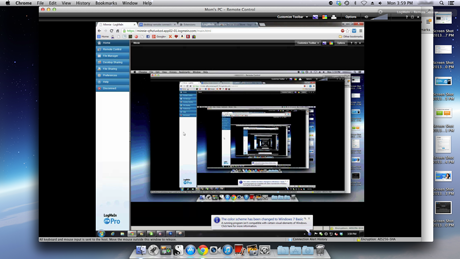
Sono passato rapidamente a un altro sito e tutto è andato bene.

Anche se era un po' lento e non del tutto fluido, LogMeIn ha funzionato bene e sono stato in grado di controllare il computer Windows(Windows computer) direttamente dal Mac , senza alcun problema.
TeamViewer: gratuito, veloce e fantastico
TeamViewer , progettato principalmente per utenti aziendali (e con un prezzo di conseguenza) afferma che è gratuito per uso privato. L'installazione è molto simile a quella di LogMeIn : scarichi il software su ogni computer che desideri controllare e lo esegui. Ti viene chiesto come intendi utilizzare il software. La scelta personal/non-commercial use ti consente di eseguire TeamViewer gratuitamente, come promette il sito web .(web site)
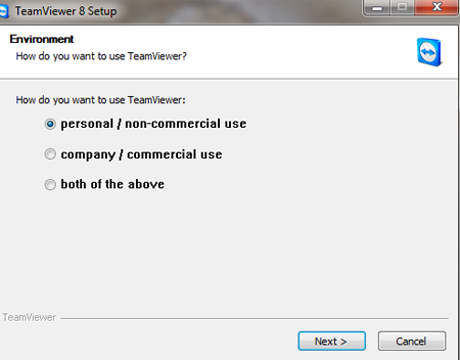
Dovrai creare un account TeamViewer , utilizzando il tuo indirizzo email(email address) e una password. Ti verrà chiesto di confermare la tua email e poi sei pronto per partire.
Ci sono alcune belle misure di sicurezza integrate in TeamViewer , anche se vorrei che la loro spiegazione fosse un po' più chiara. Ecco come appare lo schermo.

Vuoi accedere al tuo computer in un secondo momento? Certo che lo fai. Cosa significa veramente lo schermo e perché "No" è l'impostazione predefinita, è "Vuoi lasciare questo computer sempre connesso a TeamViewer?" ("Do you want to leave this computer connected to TeamViewer all the time?")Se rispondi No , TeamViewer assegnerà un ID al tuo computer e ogni volta che desideri l'accesso remoto, TeamViewer ti fornirà una password casuale(random password) , che il computer che desidera accedere deve digitare nella schermata di accesso(login screen) . Questa è una buona misura di sicurezza che dovrebbe aiutare a prevenire accessi indesiderati.
Ci sono altri componenti di TeamViewer che puoi scegliere di aggiungere, che potresti trovare utili. Non li ho testati.

Dopo aver installato l'app su tutti i computer a cui desideri accedere in remoto, sei pronto per iniziare. Accedi(Log) al tuo account e vedrai il numero di account e la password(account number and password) che TeamViewer genera per te. Ne avrai bisogno quando ti connetti con un altro computer.

La connessione è stata stabilita immediatamente. È stato molto più veloce e fluido di quello che avevo visto con LogMeIn . TeamViewer inserisce una piccola finestra informativa nell'angolo in basso a destra dello schermo, per dirti cosa sta succedendo con la tua connessione, ma puoi facilmente comprimerla in modo da non oscurare lo schermo.

Potevo controllare perfettamente l'altro computer e ho apprezzato molto la velocità e la facilità di scorrere e muovermi sullo schermo. Penso che il fatto che TeamViewer sia davvero progettato per l'uso aziendale(business use) sia stato il fattore decisivo nella sua progettazione e il motivo per cui ha funzionato meglio di LogMeIn .
Google Chrome - Connessioni desktop remote(Remote desktop) dal browser
C'è anche un componente aggiuntivo di Google Chrome(Google Chrome addon) che fornisce l' accesso al controllo(control access) remoto e i nostri amici di How-To Geek hanno recentemente scritto un ottimo articolo a riguardo. L'ho provato e ha funzionato bene come dicevano. È facile da installare dal Chrome Web Store e il suo utilizzo è molto semplice e fluido. Se sei un utente di Google Chrome , questo potrebbe essere tutto ciò di cui hai bisogno per l'accesso remoto. Ecco come appariva sul mio schermo:

Puoi vedere cosa ha da dire How-To Geek sul plug -in di Chrome qui: (Chrome)Come utilizzare Google Chrome per accedere in remoto al tuo computer(How to Use Google Chrome to Remotely Access Your Computer) .
CrossLoop : funziona bene ma è gratuito solo collegando solo due computer
CrossLoop è gratuito se vuoi connetterti a un solo altro computer. Per ulteriori connessioni dovrai pagare una licenza. Dato che dovevo sceglierne solo uno, ho scelto di connettermi dal mio Mac al netbook Windows 8 che possiedo. (Windows 8)Dalla schermata principale, scegli Accesso remoto(Remote Access) .
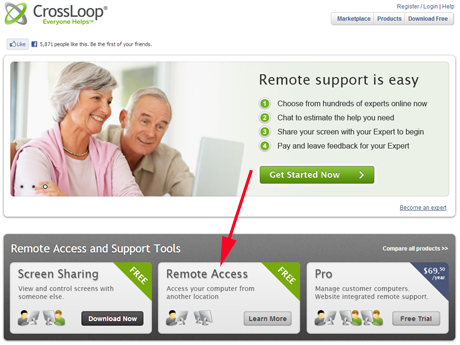
Questo ti porta a una schermata che ti chiede di creare un account ed elenca i prezzi per le altre versioni del software. Da qui si procede esattamente come gli altri servizi. Prendo atto che il download è effettivamente chiamato "CrossLoop Setup Premium".

Dopo aver creato il tuo account, installi l'applicazione.
Una volta che CrossLoop è attivo e funzionante su entrambi i computer, tutto ciò che devi fare è fare clic su Connetti(Connect) su entrambi i computer (questo è importante: se non fai clic su entrambi, la connessione non si avvia) e fornire le informazioni sul computer che stai utilizzando vuoi connetterti.
La connessione ha funzionato bene. Ecco la schermata del netbook:

CrossLoop ha anche un'utile funzione che ti consente di passare il controllo da un computer all'altro. Fai clic sulle doppie frecce e ti viene chiesto se desideri trasferire il controllo. Anche questo ha funzionato abbastanza bene.
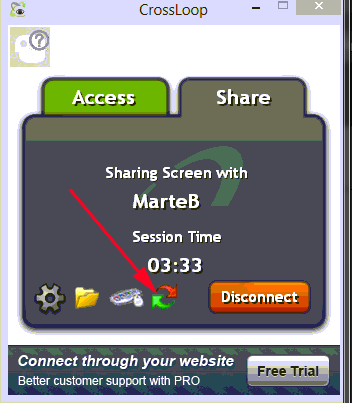
CrossLoop sarebbe una scelta eccellente se desideri connetterti solo a un altro computer. Stavo cercando app gratuite più versatili per questo articolo, che è l'unico motivo per cui non ho scelto CrossLoop come scelta principale.
Controllare altri servizi... ehm, forse no.
Ho esaminato alcune altre opzioni per questo articolo, che non sono riuscito a provare a causa dell'esperienza richiesta nell'installazione e/o nell'utilizzo. Questi prodotti non sono rivolti agli utenti medi. Ad ogni modo(Anyway) , voglio citarli, per quegli utenti disposti a provarli.
(CoRD)Sembrava che CoRD richiedesse alcune abilità da geek di livello(level geek) superiore rispetto a quelle che è probabile che l'utente medio abbia, sebbene abbia il vantaggio di essere sia open source che gratuito.

E parlando di abilità da geek di livello(level geek) superiore , quando sono andato a dare un'occhiata a FreeRDP ... beh, la prima schermata sembrava a posto.
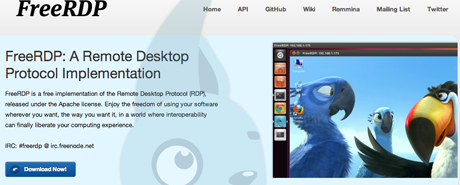
Ma fai clic sul link per il download(download link) e sei nel territorio di Big Bang Theory . In realtà ho passato davanti a un programmatore CalTech(CalTech programmer) e il mio sospetto di geekery essenziale di alto livello è stato immediatamente confermato. 🙂
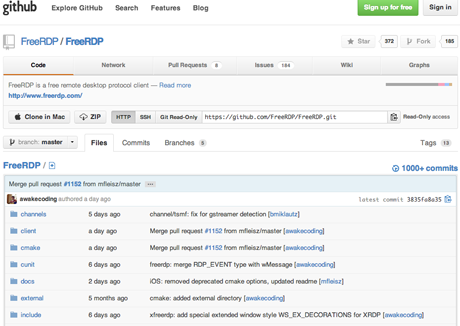
Inutile dire che non ho esplorato più in là di questo. Compilare questo programma da solo per farlo funzionare non è qualcosa che vorrei provare a breve.
Conclusioni
Penso, nel complesso, che la maggior parte delle persone sarà soddisfatta di TeamViewer o LogMeIn . Funzionano allo stesso modo e non richiedono competenze tecniche di alto livello per essere utilizzati. Rimango con TeamViewer perché è più veloce e più fluido e perché LogMeIn mi ha infastidito per il suo approccio a una versione "gratuita", ma questo non sarà necessariamente un fattore per tutti. Queste due app non richiedono alcun browser particolare per funzionare e sono state installate ed eseguite su tutte le piattaforme che ho provato.
Il componente aggiuntivo Chrome Remote Desktop sarebbe anche una scelta eccellente se sei un utente di Google Chrome . È gratuito, facile da installare, ha funzionato perfettamente e ha molte opzioni. CrossLoop sarebbe anche una buona scelta se sai che vorrai accedere solo a un altro computer.
Hai(Have) avuto esperienze positive o negative con i software di controllo(control software) remoto , quelli di cui ho parlato o un altro che non ho provato? Mi piacerebbe sentirti al riguardo nei commenti.
Related posts
Come accedere in remoto a Windows 10 da Mac
Provide Supporto remoto a Windows 10 Utenti con Windows Remote Assistance
Trasmetti contenuti multimediali da una pagina Web in Microsoft Edge a un display wireless con Miracast
Come utilizzare TeamViewer: app di controllo remoto per Windows 10 e Windows 10 Mobile
Come utilizzare Connessione desktop remoto (RDC) per connettersi a un PC Windows
Come ottenere, configurare e rimuovere le estensioni Microsoft Edge
Come condividere da OneDrive utilizzando collegamenti temporanei, in Windows, Android o un browser web
Come disabilitare il Centro sincronizzazione e i file offline in Windows 7
Put Chrome e altri browser a schermo intero (Edge, Firefox, e Opera)
Come proiettare su una TV o un monitor da Windows 10 Mobile, utilizzando Miracast
Come impostare la quantità di dati utilizzati dai riquadri in Windows 8.1
Come registrare una riunione Zoom
Presentazione di Windows 8: come configurare gli account delle app di posta
Come configurare un sistema da zero: l'ordine migliore per installare tutto
Come scoprire i paesi in cui sono disponibili le app di Windows Store
Come lavorare con i file nel sito Web di OneDrive da qualsiasi browser
Come configurare il funzionamento del sito Web di OneDrive
Come gestire le password salvate dall'app Internet Explorer
Come chattare o chattare di gruppo con l'app desktop Skype per Windows
Come installare e utilizzare il client Telnet in Windows
